Oto. Renk Kalibrasyonu
Belirli bir renk kesin ise ya da kopyalama rengi orijinalden farklı ise; sarı, macenta, mavi ve siyah renk dengesini ayarlayın.
Görüntü panelinde “![]() Toner Ekle” iletisi görünüyorsa, test görüntüsü yazdırılamaz.
Toner Ekle” iletisi görünüyorsa, test görüntüsü yazdırılamaz.
![]() [Kullanıcı Araçları / Sayaç] tuşuna basın.
[Kullanıcı Araçları / Sayaç] tuşuna basın.
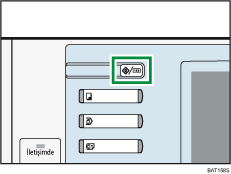
![]() [Bakım] tuşuna basın.
[Bakım] tuşuna basın.
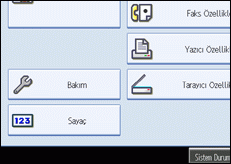
![]() [Oto. Renk Kalibrasyonu] tuşuna basın.
[Oto. Renk Kalibrasyonu] tuşuna basın.
![]() [Başlat] tuşuna basın.
[Başlat] tuşuna basın.
Kopyalama işlevi menüsünden otomatik renk kalibrasyonu işlemini uyguladığınızda, Fotokopi İşlevi menüsündeki [Başlat] tuşuna basın. İşlemi yazıcı işlevi menüsünden uyguladığınızda, Yazıcı İşlevi menüsündeki [Başlat] tuşuna basın.
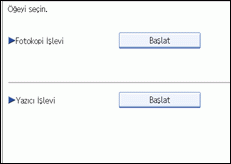
![]() [Yazd. Başlat] tuşuna basınca, test görüntüsü yazdırılır.
[Yazd. Başlat] tuşuna basınca, test görüntüsü yazdırılır.
Fotokopi İşlevi

Yazıcı İşlevi
Yazıcı işlevi menüsünden otomatik renk kalibrasyonu işlemini uygularken, [600 × 600 dpi], [1800 × 600 dpi] ve [9000 × 600 dpi] test görüntülerini seçin ve [Yazd. Başlat] tuşuna basın.
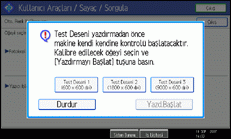
![]() Test görüntüsünü şaryo camı üzerine yerleştirin ve [Taramayı Başlat] tuşuna basın.
Test görüntüsünü şaryo camı üzerine yerleştirin ve [Taramayı Başlat] tuşuna basın.
“Taranıyor...Lütfen bekleyin.” iletisi ekrandan kaybolduktan sonra, görüntü düzelir.
![]()
ADF'de ayarlanmış ise, test görüntüsü okunmaz.
Test görüntüsü, A4
 , 81/2 × 11
, 81/2 × 11 boyutunda bir sayfaya yazdırılır. A4
boyutunda bir sayfaya yazdırılır. A4 yok ise, A3
yok ise, A3 ya da B4 JIS (Japanese Industrial Standard)
ya da B4 JIS (Japanese Industrial Standard) kullanılır. Kağıt kasetindeki kağıtları kontrol ettiğinizden emin olun.
kullanılır. Kağıt kasetindeki kağıtları kontrol ettiğinizden emin olun.Test görüntüsünü aşağıda gösterildiği şekilde ayarlayın:
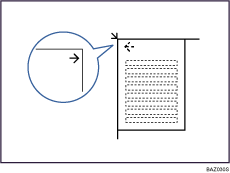
Test görüntüsünü şaryo camı üzerinde ayarladığınızdan emin olun ve daha sonra test görüntüsü ile aynı boyutlara sahip 2 veya 3 beyaz sayfayı da test görüntüsünün üzerine yerleştirin.

